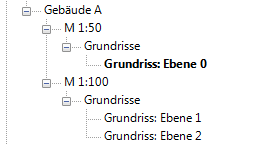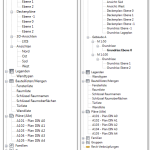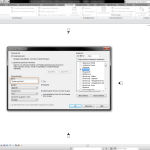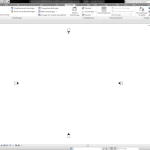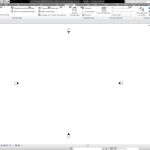Man legt hier eine Variante für den Grundriss an, dort ein zusätzliches Detail oder noch einen Übersichtsplan für einen Handwerker. Mit der Zeit wird die Liste der Ansichten im Projektbrowser somit ziemlich lang und man ist ewig am suchen.
In diesem Beitrag möchte ich kurz zeigen, dass es auch anders geht.
Als Anwender haben Sie in Revit die Möglichkeit, selbst zu bestimmen, wie Ihr Projektbrowser aufgebaut ist.
Aber Vorsicht! Diese Änderung bezieht sich auf das ganze Projekt und ist somit für alle Anwender im Unternehmen sichtbar.
1. Original vs. benutzerdefiniert
Im Linken Bild sehen Sie den original sortieren Projektbrowser, so wie er in einer Autodesk-Vorlage vorkommt.
Im rechten Bild habe ich die Sortierung so geändert, dass zuerst nach Gebäude sortiert wird, dann nach Maßstab und erst danach nach Ansicht
2. Sortierung definieren
Zunächst sollte man sich als Anwender darüber klar werden, welche Sortierung Sinn macht.
Man kann beispielsweise wie folgt sortieren:
– Nach Gebäude -> Nach Geschoss -> Nach Ansichtsart
oder
– Nach Projektphase -> Nach Ansichtsart -> Nach Geschoss
Ist man sich darüber klar, wie man sortieren würde, erstellt man sich entsprechend für die Sortierungen jeweils einen Parameter.
Da man im Revit bis zu 7 Untersortierungen vornehmen kann, sollte man die Parameter entsprechend eindeutig benennen.
In folgendem Bild habe ich die Sortierung exemplarisch als Sortierung Stufe 1 und Sortierung Stufe 2 benannt und füge gerade noch eine Sortierung Stufe 3 hinzu.
3. Browseransicht ändern
Um die Standard-Browseransicht abzuändern, muss man zunächst das Eigenschaftsfenster für die Sortierung öffnen und sich darin eine eigene Sortierung anlegen. Ist dies geschehen, so kann man die erstellten Parameter zuordnen. Als Abschluss bestätigt man alle Fenster mit OK und sofort ändert sich die Sortierung im Projektbrowser.
Das folgende Bild zeigt, dass zunächst alle Ansichten in eine Sortierung mit ??? geschoben werden.
Sobald man nun einer Ansicht im Eigenschaften-Menü in die entsprechenden Parameter etwas einträgt, sortieren sich die Ansichten entsprechend.
Auf diese Weise kann man sich seinen Projekt-Browser so einrichten, wie man ihn benötig.